1. Открываем фотографию.
2. Дублируем слой. К копии, примените Image>Adjustments>Desaturate. Создаём маску слоя, нажимая на изображение маски слоя, внизу.
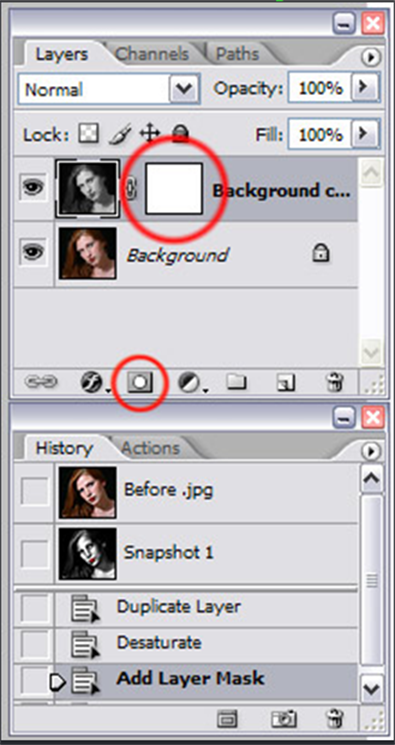
3. Используйте мягкую черную кисть, чтобы вернуть цвет губ и если Вы хотите, можете также вернуть цвет глазам:
4. Сгладим изображение. Теперь, мы будем делать, кожу гладкой насколько возможно. Чтобы сделать это, продублируйте слой снова. Filter>Noise>Median - радиус 10.
5. К этому же слою применяем Filter>Blur>Gaussian Blur с радиусом 3.0
6. Теперь пришло время создавать другую маску слоя, только на сей раз черную. Сделать это можно нажав, alt + click (option+click) по изображению маски слоя.
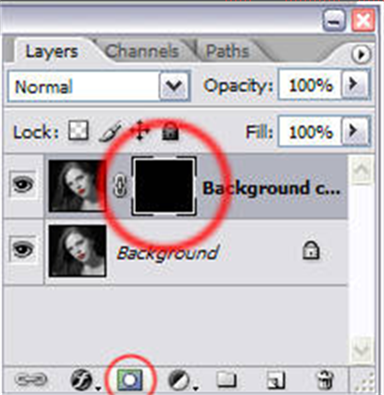
7. Используя мягкую белую кисть с opacity приблизительно 45%, окрасьте кожу. Избегайте глаз и губ, только немного пригладьте ноздри.
8. Сгладьте изображение. Дублируем слой. Теперь пришло время наших теней. Используя инструмент burn tool - параметры настройки Midtones в 32%. Сделайте существующие тени более темными.
9. Используйте инструмент dodge tool - параметры настройки highlights 18%. Выдвигаем на первый план середину лба, носа, верхних скул, глаз и область подбородка.
10. Хорошо, теперь применяем Filter>Artistic>Plastic Wrap с параметрами настройки Highlight 4, Detail 1, Smoothness 15. Нажать OK. Теперь создайте черную маску слоя, alt+click по иконке маски слоя. Теперь красим в основных моментах Мягкой белой кистью с opacity 30 %. Красьте в тех местах где вы хотите добиться металлического блеска
11. Смотрится довольно хорошо. Если Вы хотите то можете остановиться на этом моменте, но можно и продолжить дальше - сделать металлический эффект.
12. Сохраните ваш файл в PSD формате. Теперь примените Filter>Sketch>Chrome с параметрами настройки Details 0, Smoothness 10.
13. Применяем фильтр Filter>Distort>Displace с настройками по умолчанию. Появится окно, спрашивая у Вас карту смещения, используем предварительно сохранённый файл PSD и щелкаем Открыть
14. Сделайте черную маску слоя - и прокрашиваем в основных хромовых моментах мягкой белой кистью в 10%.


















